Por que você deseja converter MP3 para AIFF?
MP3 é um formato compactado que é amplamente suportado por muitos dispositivos. AIFF é um formato de áudio desenvolvido pela empresa Apple, portanto AIFF pode ser compatível com a maioria dos dispositivos iOS, como QuickTime e iTunes. Comparado com o formato MP3, a qualidade do som do formato AIFF é muito melhor. AIFF costuma ser usado como música de carro para tocar no carro. Se você quiser melhorar a qualidade do som do arquivo MP3 convertendo MP3 para AIFF, este artigo pode ser adequado para você. Neste artigo, mostraremos três maneiras de converter facilmente MP3 em AIFF.

Na primeira parte, apresentaremos o melhor conversor de MP3 para AIFF para você. Você pode ler a parte abaixo para saber mais sobre como converter MP3 para AIFF.
Mostraremos um dos melhores conversores de MP3 para AIFF para você. Aiseesoft Conversor MP3 para AIFF é um conversor de vídeo útil que pode não apenas converter MP3 para AIFF com alta qualidade e velocidade rápida, mas também converter MP3 ou alguns outros formatos para qualquer formato popular que você desejar, como M4A, MP4, AVI, WMV, AAC, WAV, FLV, MKV, OGG, etc.
Além disso, este programa também pode editar o arquivo MP3 antes conversão de MP3 para AIFF. Você pode recortar vídeo, melhorar a qualidade do vídeo, girar o vídeo, ajustar o efeito do vídeo, recortar o vídeo, adicionar marca d'água ao vídeo, etc.
Você pode seguir as etapas detalhadas abaixo para aprender a usar este programa.
Passo 1Baixar MP3 para AIFF Converter
Você pode baixar e instalar o MP3 to AIFF Converter no seu computador clicando no botão de download acima e, em seguida, iniciá-lo.
Passo 2Adicione o arquivo MP3
Clique em "Adicionar arquivos" para importar o arquivo MP3 no conversor de MP3 para AIFF. Como este programa pode suportar vários arquivos, você pode carregar vários arquivos MP3 neste programa de acordo com suas próprias necessidades.
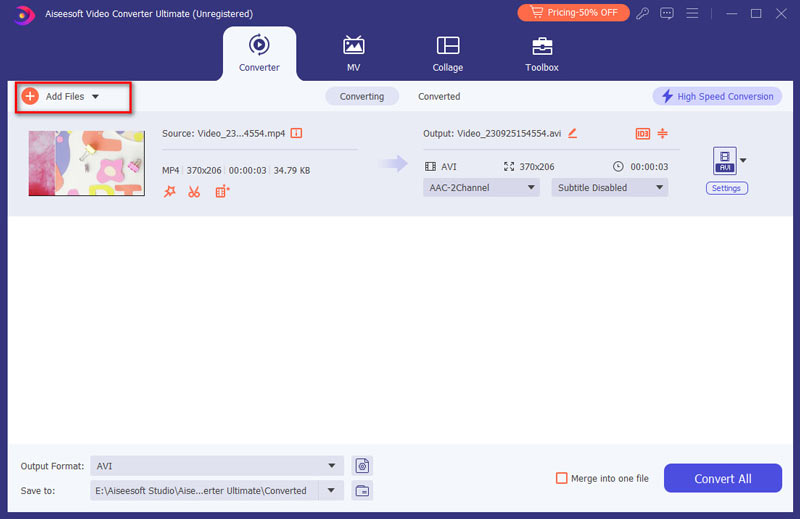
Passo 3Escolha o formato de saída
Depois de adicionar arquivos MP3 neste conversor de vídeo, você pode clicar em "Perfil Personalizado" para escolher AIFF ou qualquer outro formato que desejar como formato de saída, porque existem quase 300 formatos que podem ser suportados por este conversor útil.
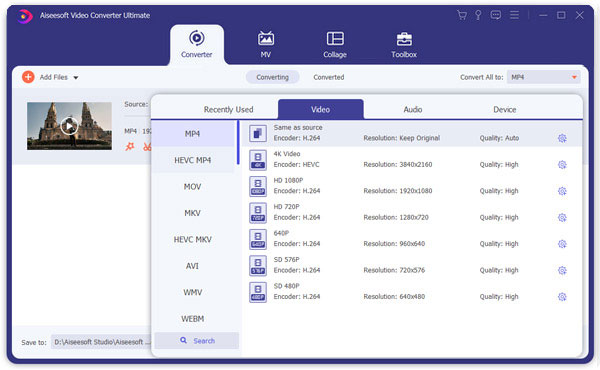
Passo 4Converter MP3 em AIFF
Depois de selecionar o formato de saída, você precisa clicar em "Converter tudo" para iniciar a conversão de MP3 para AIFF. Depois de clicar em "Converter", basta aguardar alguns segundos e obterá a conversão de MP3 para AIFF.
Segue abaixo o vídeo para saber mais sobre como usar este programa:
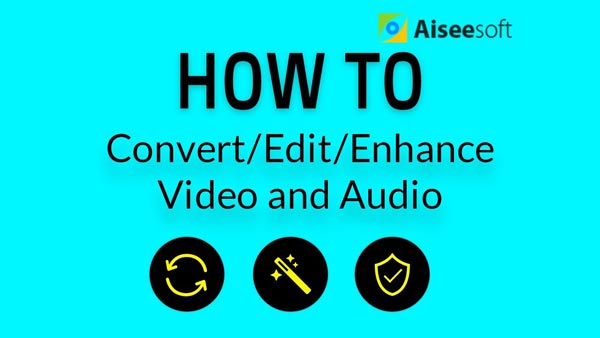

Além do conversor de MP3 para AIFF, você também pode escolher conversores online para converter gratuitamente MP3 para AIFF. Se você pesquisar conversores online de MP3 para AIFF, poderá descobrir facilmente que existem muitos conversores online de MP3 para AIFF, como Convertio, OnlineConverter, Media, etc. Nesta parte, mostraremos principalmente as etapas detalhadas do Convertio para você.
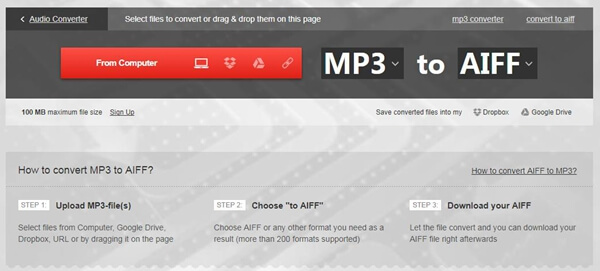
Passo 1Selecione o arquivo MP3 do computador, Dropbox, URL do Google Drive ou arraste o arquivo MP3 nesta página.
Passo 2Escolha "para AIFF" como formato de saída. Ou você também pode escolher qualquer outro formato popular que desejar como formato de saída (mais de 200 formatos podem ser suportados por este conversor).
Passo 3Depois de selecionar o formato de saída, você pode clicar em "Converter" para iniciar a conversão de MP3 para AIFF. Pode ser necessário aguardar alguns minutos para concluir a conversão de MP3 para AIFF.
Além de converter MP3 para AIFF com as duas maneiras acima, você também pode usar o iTunes para obter a conversão de MP3 para AIFF. Com o iTunes, você pode converter qualquer arquivo MP3 popular para AIFF como quiser, e o arquivo convertido é mais adequado para reprodução em dispositivos iOS. Você pode seguir as etapas abaixo para aprender como converter MP3 para AIFF com o iTunes.
Passo 1Abra o iTunes
Você precisa abrir o iTunes no seu computador e clicar em Editar para escolher "Preferências".
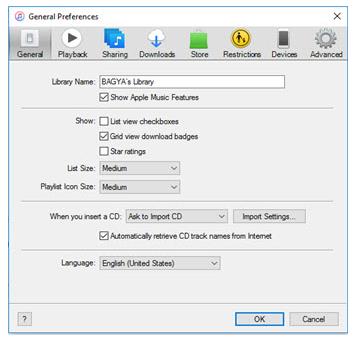
Passo 2Selecione AIFF como formato de saída
Depois de abrir "Preferências", você precisa escolher "Configurações de importação". Você pode escolher qualquer formato popular que desejar, como AIFF, ACC, WAV, etc. E então clique em "OK".
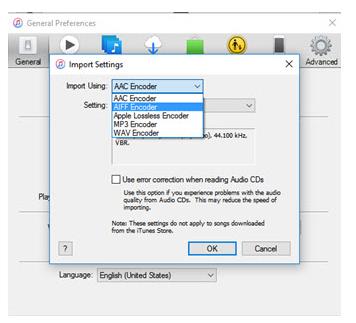
Passo 3Comece a converter MP3 para AIFF
Depois de carregar o arquivo MP3, clique em "Arquivo" e selecione "Converter" > escolha "Criar versão AIFF" para converter MP3 em AIFF.
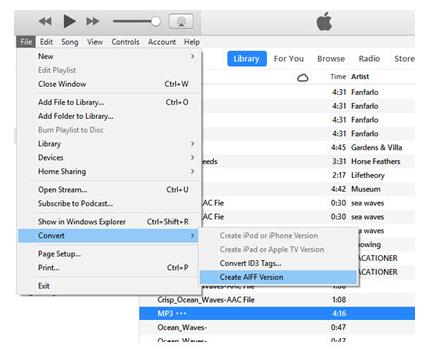
Este artigo apresenta principalmente várias maneiras de como converter MP3 para AIFF. Recomendamos o melhor conversor de MP3 para AIFF para você na primeira parte. Com este conversor útil, você pode converter facilmente MP3 para AIFF com alta velocidade e alta qualidade. Na segunda parte, apresentamos os conversores online para você. Você pode pesquisar conversores online de MP3 para AIFF no Google, pois existem muitos conversores online que podem ser facilmente encontrados. E finalmente apresentamos as etapas detalhadas de como converter MP3 para AIFF no iTunes.